PDF — это кроссплатформенный открытый формат хранения и чтения документов, презентованный сотрудниками компании Adobe в 1992 году. В начале века перед специалистами разных индустрий стояла задача по созданию такого способа обмена текстовыми файлами, который отличался бы удобством вне зависимости от технических характеристик применяемого оборудования и ПО. Добиться успеха в решении вопроса удалось мастерам известной американской фирмы.
Содержание
- Часть 1. PDF — что это за формат и зачем он нужен
- Часть 2. Особенности программы Wondershare PDFelement
- Часть 3. Как редактировать документы с помощью PDFelement
- Функция 1. Редактируйте PDF-текст
- Функция 2. Редактируйте PDF-изображение
- Функция 3. Перемещайте и выравнивайте объекты
- Функция 4. Редактируйте PDF-страницы
- Функция 5. Редактируйте PDF-формы
- Функция 6. Редактируйте отсканированный PDF
- Функция 7. Редактируйте PDF-файл, защищенный паролем
- Вывод
Бесплатный редактор PDF — это софт-пакет, позволяющий исправлять любые элементы цифровой бумаги, закодированной посредством модулей Portable Document Format. Привычный многим Word или LibreOffice с подобными объектами работать не может, поэтому людям приходится искать программы с расширенным функционалом.
Часть 1. PDF — что это за формат и зачем он нужен↑
PDF — это формат, получивший огромную популярность в течение первых же лет своего существования. Его главным эксплуатационным достоинством стала именно кроссплатформенность: при передаче PDF-файлов, например, с одного компьютера на другой, не меняются абсолютно никакие параметры виртуального объекта. Верстка, шрифты, стили оформления заголовков, комментарии, аннотации — каждый блок будет выглядеть так, как задумал автор. Более того, специалисты могут защищать электронные бланки и цифровые печати встроенными методами шифрования.
Преимуществ у PDF по-настоящему много — пользоваться этим форматом предпочитают люди практически со всех стран мира:
- доверие — Portable Document Format стал своеобразным стандартом, обеспечивающим межнациональную безопасность документооборота;
- поддержка разных платформ — электронные бумаги будут выглядеть одинаково на Windows, macOS, iOS и Android;
- сохранение целостности файлов — текстовые блоки, рисунки, фотографии, видео, аудио и трехмерные карты при размещении в PDF не меняют свойств;
- сертификация — компания Adobe Systems относится к числу одного из самых известных и лицензированных мировых поставщиков ПО.
Единственный существенный недостаток PDF — это достаточно сложное обращение. Пользователи предпочитают сначала создать документ в привычном «Ворде», а затем конвертировать его в Portable Document Format, не разбираясь с возможностями платного редактора Adobe.
Часть 2. Особенности программы Wondershare PDFelement↑
Впрочем, редактировать ПДФ все-таки можно, особенно если подыскать для соответствующей работы грамотное программное обеспечение. В роли такового обычно выступает PDFelement — фирменный софт от компании Wondershare.
Пакет предлагает:
- Элементарный процесс изменения ключевых параметров верстки — шрифтов, цветов, текстовых блоков, заголовков, вставок и аннотаций.
- Быструю (в том числе и пакетную) конвертацию — процедура преобразования PDF в любой другой удобный формат.
- Облачную синхронизацию — возможность сохранения электронных бумаг в памяти удаленных серверов, для дистанционного взаимодействия.
- Простой интерфейс — управление, налаженное ведущими специалистами в области UI/UX-дизайна.
- Огромное количество дополнительных инструментов — от защиты цифровых бланков методом шифрования до комплексного извлечения данных.
Кстати, недавно на рынке появился Wondershare PDFelement 9 — девятая версия известного софта, снабженная еще большим количеством фишек. Минималистичный интерфейс, удобная система навигации, невероятная продуктивность, задействование всех мощностей пользовательской платформы, дополнение всех предыдущих достижений — преимуществ у программы по-настоящему много.
Часть 3. Как редактировать документы с помощью PDFelement↑
Главным эксплуатационным достоинством пакета PDFelement становится, конечно же, простота. Убедиться в правдивости представленного факта очень легко — для этого нужно посмотреть на процесс редактирования того или иного PDF-документа с помощью разработки мастеров Wondershare:
Переходим на официальный сайт и скачиваем PDFelement для Windows или macOS.
Дожидаемся окончания процесса загрузки/установки, запускаем софт в обычном режиме, с рабочего стола.
Выбираем вкладку «Редактировать», после чего открываем документ, нуждающийся в корректировке.
Меняем параметры так, как делали бы это в случае с Microsoft Word — редактируем текстовые блоки, варьируем шрифты, добавляем аннотации.
Выбираем вкладку «Файл» → «Сохранить как», проходим авторизацию в Wondershare ID, например, через Google-аккаунт, и сохраняем отредактированный блок.
На этом этапе работа заканчивается — операцию можно завершить за считаные минуты. Правда, несмотря на всю свою визуальную и фактическую простоту, PDFelement остается одним из самых функциональных и мощных инструментов для работы с PDF-документами.
Функция 1. Редактируйте PDF-текст
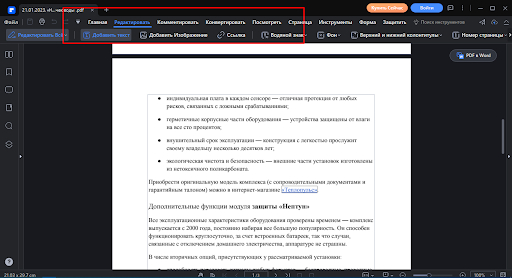 ↑
↑
С процессом редактирования текста мы разобрались — ничего сложного в такой работе нет. Встроенный в программу редактор напоминает привычный Microsoft Word, с аналогичными вкладками и инструментами. Здесь также можно настраивать шрифты, заголовки и подзаголовки, менять текст блоков или, например, добавлять комментарии.
Функция 2. Редактируйте PDF-изображение↑
Редактировать текст в ПДФ посредством PDFelement чрезвычайно легко — аналогичным образом можно высказать и о PDF-изображениях. Обычно закодированные в таком формате рисунки сложно подвергать корректировке, но программное обеспечение Wondershare с подобной задачей справляется с легкостью.
Функция 3. Перемещайте и выравнивайте объекты↑
Верстка — еще один важный инструмент, с которым приходится работать людям, активно участвующим, скажем, в процедурах корпоративного документооборота. Бланки должны выглядеть максимально лаконично, и для этого их разные части должны быть поставлены в правильном порядке. Перемещение и выравнивание объектов в PDFelement реализовано в формате отдельной функции.
Функция 4. Редактируйте PDF-страницы↑
Пользователь может добавить в уже готовый к печати или отправке по электронной почте PDF-документ дополнительные страницы — посредством вкладок «Страница» → «Вставить». Причем интегрировать получится как пустой лист, так и часть другого бланка (закодированного в Portable Document Format или, например, .doc).
Функция 5. Редактируйте PDF-формы↑
PDF-форма — это унифицированный документ, в рамках которого пользователь может менять только отдельные части: заполнять промаркированные поля, вводить персональные данные, варьировать параметры внутренних таблиц и так далее. IRS 5329, IRS W-4P, IRS 8962 — PDFelement справится с любым типовым бланком, нуждающимся в корректировке.
Функция 6. Редактируйте отсканированный PDF↑
Еще одно эксплуатационное достоинство Portable Document Format — это возможность правильного сканирования разнообразных печатных бумаг. Оцифрованные бланки впоследствии также подвергаются всестороннему редактированию. PDFelement позволяет выполнить все операции в режиме одного окна (конечно, если к компьютеру подключено многофункциональное устройство или соответствующий сканер).
Функция 7. Редактируйте PDF-файл, защищенный паролем↑
Portable Document Format — это своеобразный стандарт в области безопасного документооборота, признанный частными и государственными организациями по всему миру. Софт от Adobe Systems позволяет защитить электронный документ мощными модулями шифрования, дополненными пользовательским паролем.
Посредством PDFelement можно работать и с бумагами, находящимися под протекцией — конечно, поменять, например, параметры проставленной цифровой печати не получится, но с банальной редактурой проблем не будет.
Вывод ↑
Человек впервые сталкивается с PDF буквально на школьной скамье — в момент подготовки реферата, доклада или академической работы. Впоследствии опыт взаимодействия с софтом от Adobe у пользователя только расширяется, ведь наступают сначала студенческие, а затем и рабочие, корпоративные годы. В течение всего обозначенного пути люди могут пользоваться программой Wondershare PDFelement — одним из самых удачных решений для взаимодействия с PDF-файлами.